אם אתם מחפשים לשדרג את ניתוח הנתונים והדו"חות שלכם באופן מקצועי ?
אני ממליץ בחום לשקול את השירות שלנו של תותח Excel.
המומחיות שלנו באקסל תורמת להגשמת היעדים ולפתרון של בעיות מורכבות בצורה יעילה ומהירה.
עם מומחה Excel, אתם יכולים להיות בטוחים שתהליך העבודה שלכם יתנהל בצורה מקצועית.
ליצירת קשר לחצו כאן.
סינון מתקדם באקסל
סינון מתקדם - הסבר
כל משתמש אקסל מכיר את הסינון האוטומטי. לעומתו, סינון מתקדם הוא צורה אחרת לסנן נתונים המאפשרת להגדיר קריטריונים מורכבים יותר לסינון. יחס של AND/OR בין הקריטריונים, קריטריונים מחושבים ועוד.
כאשר אנו מבצעים סינון אוטומטי, אנו רואים על המסך רק את תוצאות הסינון. לעומת זאת, בסינון מתקדם תוכל לבחור בין שתי אפשרויות –
א. לראות את תוצאות הסינון בגיליון הנוכחי (כלומר רק השורות המתאימות לקריטריונים יופיעו על המסך).
ב. או להעתיק את תוצאות הסינון (השורות המתאימות) לגיליון אקסל אחר.
בין אם אתה בעל עסק קטן או מנהל מחלקה בחברה גדולה, המומחים שלנו לאקסל שלנו יכולים לשנות את האופן שבו אתה עובד.
עם ידע עמוק וניסיון רב שנים באקסל, המומחים שלנו יסייע לך למקסם את הפוטנציאל של הנתונים שלך.
חסוך זמן ומשאבים בעזרת קבצי אקסל משוכללים, דוחות אוטומטיים וממשקים חכמים.
צא לדרך לעסק יעיל וממוקד נתונים עוד היום - צור קשר עכשיו!
איך מגדירים סינון מתקדם במספר שלבים פשוטים:
- העתק את כל שורת הכותרת למיקום אחר בגיליון – מתחת לשורה זו תשתול את הקריטריונים.
- כתוב את הקריטריונים מתחת לשורה המועתקת. (כזכור לך, קריטריונים באותה שורה – יוצרים קשר של AND , לעומתם קריטריונים בשורות נפרדות, היחס בינהם הוא OR).
- בלשונית נתונים > קבוצת מיין וסנן > בחר ב- **מתקדם…
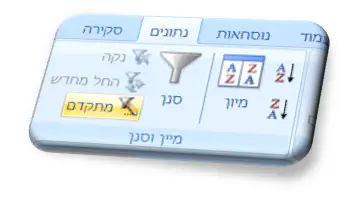
סינון מתקדם תמונה 1
** - נפתחת תיבת הבחירה הבאה:
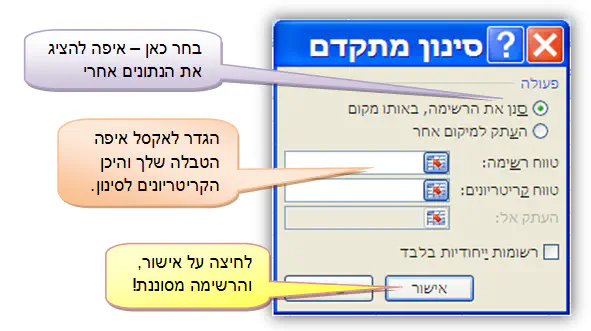
סינון מתקדם תמונה 2 - בחר אחת משתי האפשרויות – האם להציג את הנתונים המסוננים בגיליון, או להעתיקם לגיליון אחר.
- הגדר את טווח הרשימה המכילה את הנתונים
- הגדר את טווח הקריטריונים שהכנת בסעיף 2.
- לחץ על אישור, והרשימה מסוננת!
רוצה ליצור דוחות ותרשימים מתקדמים בעזרת Excel?
שירות של מומחה Excel יכול להציע לך פתרונות מותאמים לצרכים שלך.
צור קשר עכשיו
דוגמה לסינון מתקדם
נתונה לנו טבלת אקסל המכילה פירוט שעות עבודה של עובדים בחברת כח אדם. החברה מנהלת פרויקט פרסום. במסגרת הפרויקט הוחלט כי העובדים יחלקו פרסומות בדיוור ישיר בימי שני כל שבוע במהלך החודש, ובנוסף ב-20 לחודש יבוצע דיוור ישיר מיוחד נוסף.
מנהל כח האדם רוצה לשלוף רק את העובדים שעבדו בימים האלו מתוך הרשימה.
ובכן – כדי לבצע זאת, העתקנו את כותרות העמודות, ומתחת לשורת הכותרת המועתקת, רשמנו את הקריטריונים. במקרה זה הקריטריונים הם ביחס של “או” ולכן הם רשומים שורה אחת מתחת לשנייה (להסבר אודות צורת כתיבת הקריטריונים והיחסים בניהם – עיין בפרק על קריטריון מחושב במסדי נתונים).
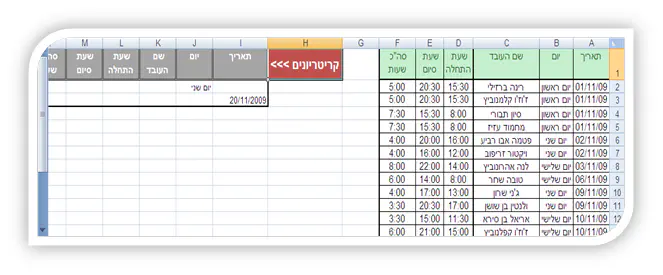
לאחר מכן בחרנו בלשונית נתונים ובקבוצת מיין וסנן בחרנו בכפתור מתקדם… והגדרנו עבור אקסל היכן הטבלה והיכן הקריטריונים ואישרנו – אקסל סינן עבורנו רק את המשמרות שבוצעו בימי שני
וב-20/11/2009.
גם בסינון מתקדם, ניתן להחיל קריטריון מחושב, כפי שלמדנו בפרק הקודם.
מחפש פתרון מתקדם ואפקטיבי ב-Excel ?
צוות המומחים שלנו ב-"תותח אקסל" מסוגל להתמודד עם כל אתגר, גדול כקטן , בתחום תוכנת אקסל.
בין אם מדובר בניתוח נתונים מורכב, פיתוח דוחות אוטומטיים או שילוב עם תוכנות אחרות לשימוש יעיל באקסל.
אנחנו בתותח אקסל מציעים פתרונות המותאמים באופן מדויק לצרכים שלכם.
עם ידע רחב וניסיון עשיר, נהפוך עבורך כל פרויקט או בעיה להזדמנות לשיפור והצלחה.
תותח אקסל - הבחירה המושלמת למי שרוצה להשתמש באקסל לא רק ככלי, אלא כנשק עסקי חד וחזק.
צור קשר עכשיו
